Você pode alterar o papel de parede no Windows 10tempo que você gosta, mas é principalmente um processo manual. Há uma opção para definir uma apresentação de slides e fazer o Windows 10 percorrer uma pasta de imagens, se você quiser automatizá-la, no entanto, isso não permite que você escolha quando ou com que frequência um papel de parede será alterado. Se você precisar agendar a alteração do papel de parede no Windows 10, precisará usar um aplicativo para fazer o trabalho. Nós recomendamos Wallpaper Change Scheduler.
Agendar alteração do papel de parede
Faça o download do Wallpaper Change Scheduler. O nome do aplicativo mostra que ele foi criado exatamente para esse fim e pouco mais. Execute-o e clique no botão "Adicionar evento" na parte superior. Na janela que se abre, selecione quando deseja alterar o papel de parede. Você pode alterá-lo diariamente, semanalmente, quando o mouse está ocioso, quando você o move (depois de ocioso) e no logon do sistema.
Se você optar por alterar o papel de parede diariamente ousemanalmente, você pode selecionar a que horas muda para os dois. Independentemente de quando você optar por alterar o papel de parede, você deve fazer duas coisas; selecione o estilo, ou seja, como é aplicado. As opções no menu suspenso Estilo de papel de parede são as mesmas do Windows 10. Segundo, você deve selecionar o papel de parede para o qual o aplicativo mudará. Depois de fazer isso, clique em "Criar".

Você pode adicionar vários eventos se precisar dopapel de parede para mudar várias vezes ao dia. O aplicativo não mudará o papel de parede se o tempo definido em um evento que você acabou de criar já tiver passado. A hora é o gatilho.
Quanto aos cenários de uso, você pode emparelhá-lo comRecurso de agendamento do Night Light. Quando a Luz noturna está ativada, uma alteração no papel de parede pode ser uma boa ideia. Da mesma forma, se você decidir agendar o modo claro e escuro no Windows 10, este aplicativo poderá ser igualmente útil para garantir que você tenha um papel de parede que seja agradável com o tema atual.
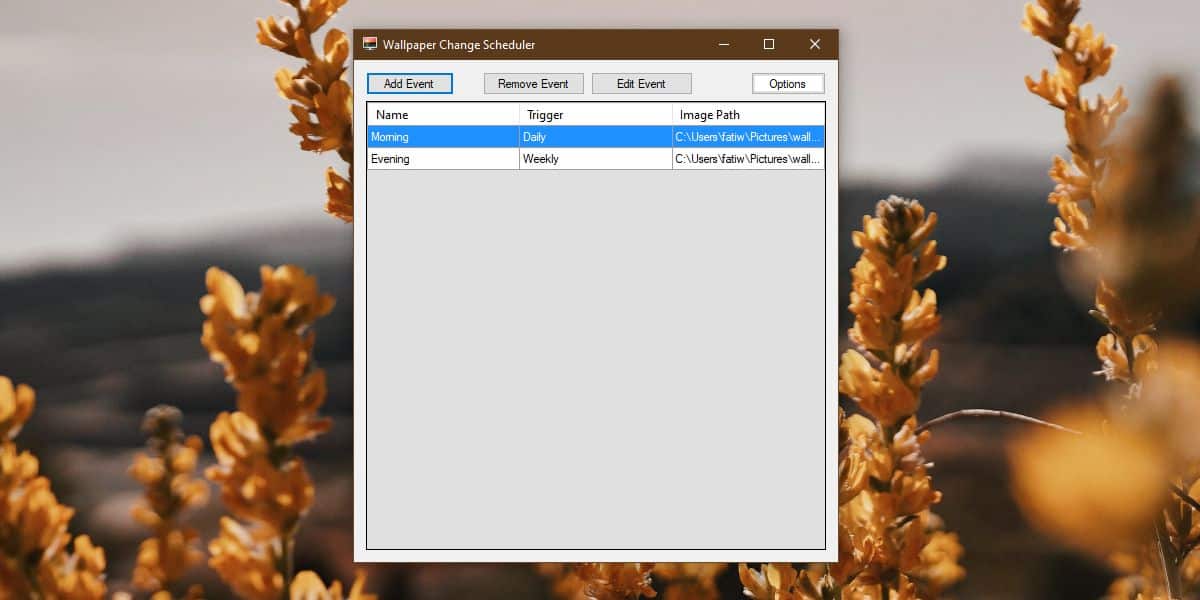
Sempre que você quiser alterar o papel de parede que éusado quando um evento é executado, você pode fazê-lo editando o evento. Infelizmente, um único evento pode ter apenas um papel de parede atribuído a ele. O aplicativo não pode ler uma pasta inteira de papéis de parede, como o recurso Apresentação de slides no Windows 10.
Alterar um papel de parede não é exatamente difícil, mas se você precisar fazer isso com frequência ou preferir que a alteração ocorra em um determinado momento, um aplicativo que possa lidar com isso é uma opção melhor.













Comentários